win10中文字体文件 win10字体在哪个文件夹
更新时间:2024-01-27 11:10:17作者:xtliu
在Windows 10操作系统中,字体文件起着至关重要的作用,它们不仅影响我们在电脑上阅读和编辑文档的体验,还能为我们的界面和设计提供更多的选择。对于许多用户来说,找到这些字体文件的确切位置可能会有些困惑。让我们一起来探索一下Win10字体文件所在的文件夹吧!无论是为了添加新的字体还是删除旧的字体,了解字体文件的位置都将对我们的日常使用带来一些便利。
具体方法:
1.打开电脑进入系统后,点击此电脑的图标进入。
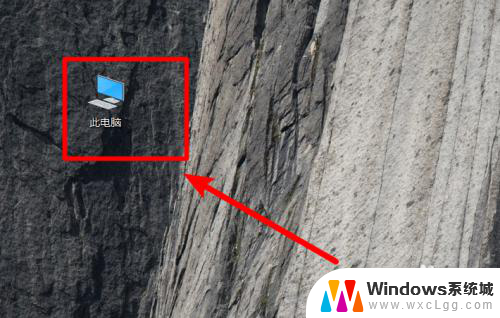
2.进入后,依次点击C:\Windows\Fonts。在fonts文件夹中就可以看到win10电脑安装的字体。
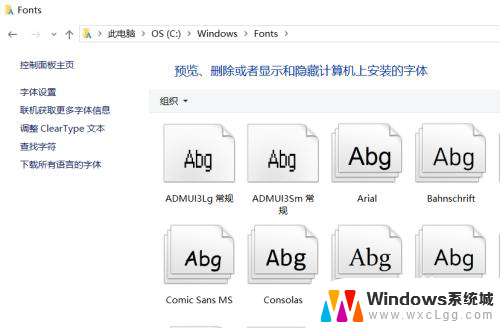
3.如果需要安装新的字体,可以双击字体文件进入。
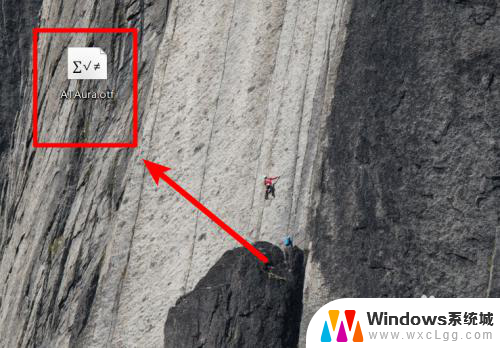
4.进入后,点击字体界面的安装的选项。
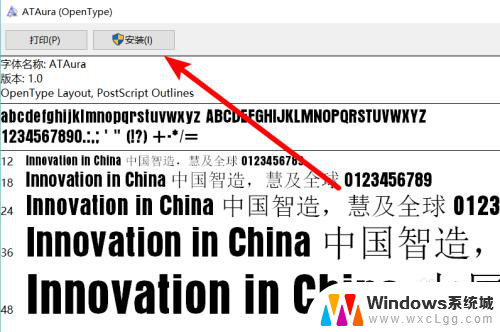
5.点击后,页面会出现安装进度,等待安装完成即可。
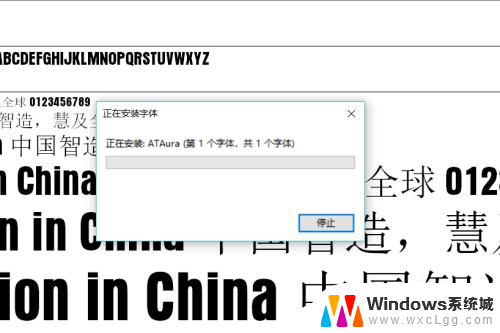
6.同时,也可以将字体文件直接拖动到fonts文件夹中,也可以完成字体的安装。
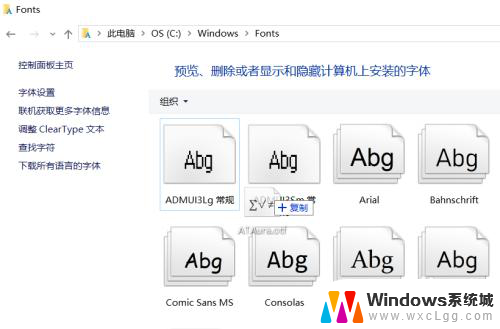
以上就是win10中文字体文件的全部内容,如果你遇到相同问题,可以参考本文中介绍的步骤来修复,希望这些信息能对你有所帮助。
win10中文字体文件 win10字体在哪个文件夹相关教程
-
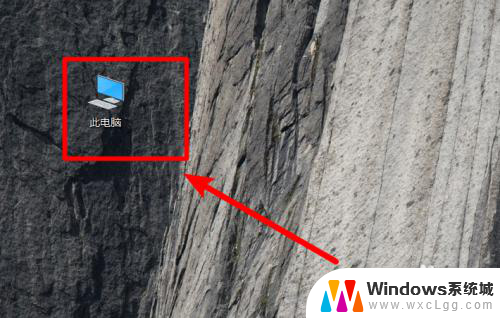 字体在什么文件夹里 Win10字体文件夹位置在哪里
字体在什么文件夹里 Win10字体文件夹位置在哪里2024-02-25
-
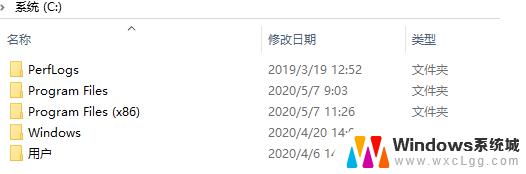 系统镜像文件在c盘哪里 Win10系统映像文件在哪个文件夹
系统镜像文件在c盘哪里 Win10系统映像文件在哪个文件夹2023-09-26
-
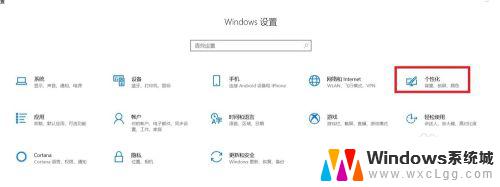 windows10如何设置字体 Win10系统如何设置系统默认字体为中文
windows10如何设置字体 Win10系统如何设置系统默认字体为中文2023-09-10
-
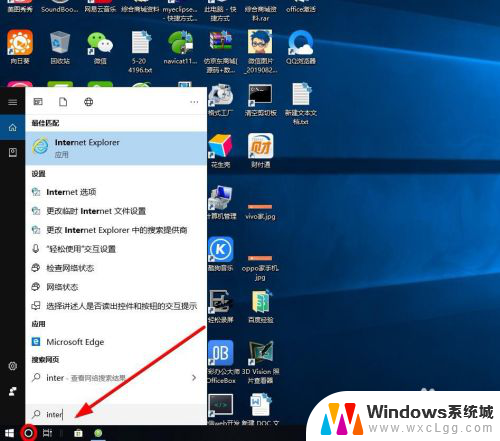 ie浏览器文件夹在哪 Win10的IE浏览器在哪个文件夹
ie浏览器文件夹在哪 Win10的IE浏览器在哪个文件夹2024-03-16
-
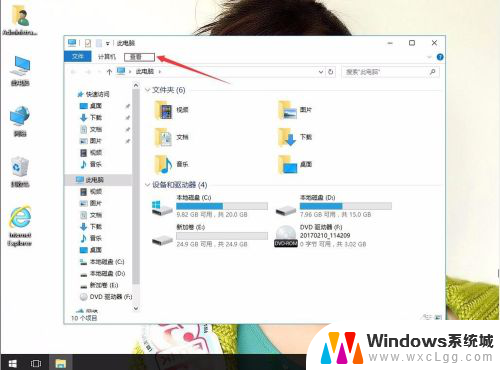 win10搜索文档内部文字 Win10如何搜索文件中包含的文字
win10搜索文档内部文字 Win10如何搜索文件中包含的文字2023-11-12
-
 如何删除windows更新文件 Win10更新文件在哪个文件夹删除
如何删除windows更新文件 Win10更新文件在哪个文件夹删除2023-10-29
- windows桌面背景图片在哪个文件夹 Win10桌面背景文件夹位置
- win10壁纸图片在哪个文件夹 win10系统壁纸默认存放在哪个文件夹
- 电脑可以调字体大小吗 如何在WIN10电脑系统中调整字体大小
- win10系统字体怎么放大 如何在Win10系统中放大字体
- win10怎么更改子网掩码 Win10更改子网掩码步骤
- 声卡为啥没有声音 win10声卡驱动正常但无法播放声音怎么办
- win10 开机转圈圈 Win10开机一直转圈圈无法启动系统怎么办
- u盘做了系统盘以后怎么恢复 如何将win10系统U盘变回普通U盘
- 为什么机箱前面的耳机插孔没声音 Win10机箱前置耳机插孔无声音解决方法
- windows10桌面图标变白了怎么办 Win10桌面图标变成白色了怎么解决
win10系统教程推荐
- 1 win10需要重新激活怎么办 Windows10过期需要重新激活步骤
- 2 怎么把word图标放到桌面上 Win10如何将Microsoft Word添加到桌面
- 3 win10系统耳机没声音是什么原因 电脑耳机插入没有声音怎么办
- 4 win10怎么透明化任务栏 win10任务栏透明效果怎么调整
- 5 如何使用管理员身份运行cmd Win10管理员身份运行CMD命令提示符的方法
- 6 笔记本电脑连接2个显示器 Win10电脑如何分屏到两个显示器
- 7 window10怎么删除账户密码 Windows10删除管理员账户
- 8 window10下载游戏 笔记本怎么玩游戏
- 9 电脑扬声器不能调节音量大小 Win10系统音量调节功能无法使用
- 10 怎么去掉桌面上的图标 Windows10怎么删除桌面图标